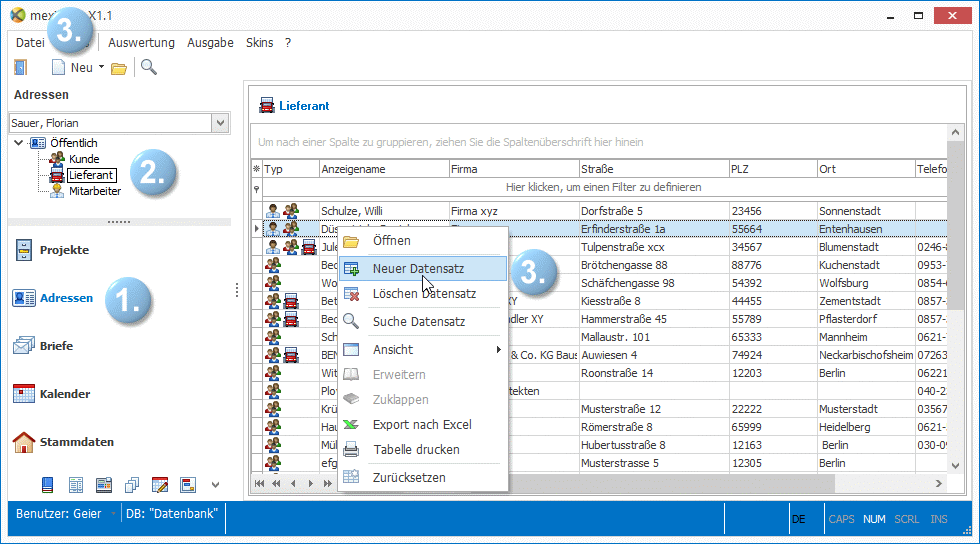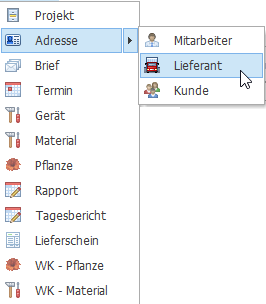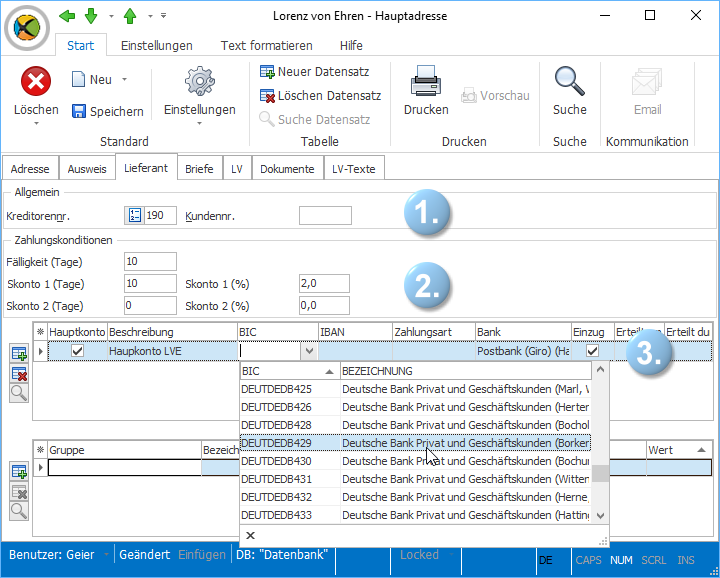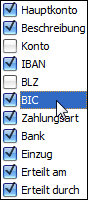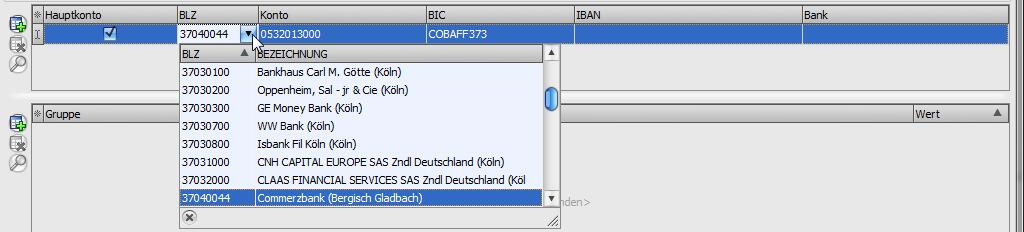|
Neben den üblichen Adessangaben sind die Lieferanten-Adressen mit zusätzlichen Eingabefeldern ausgestattet, die u.a. für die Kreditorenverwaltung von Bedeutung sind.
So legen Sie einen neuen Lieferanten an
|
1.
|
Klicken Sie im Hauptfenster auf Adressen
|
|
2.
|
Wählen Sie im Auswahlfenster oben die Rubrik Lieferant aus
|
|
3.
|
Klicken Sie im Anzeigebereich rechts die rechte Maustaste und wählen Sie im Menü Neuer Datensatz
|
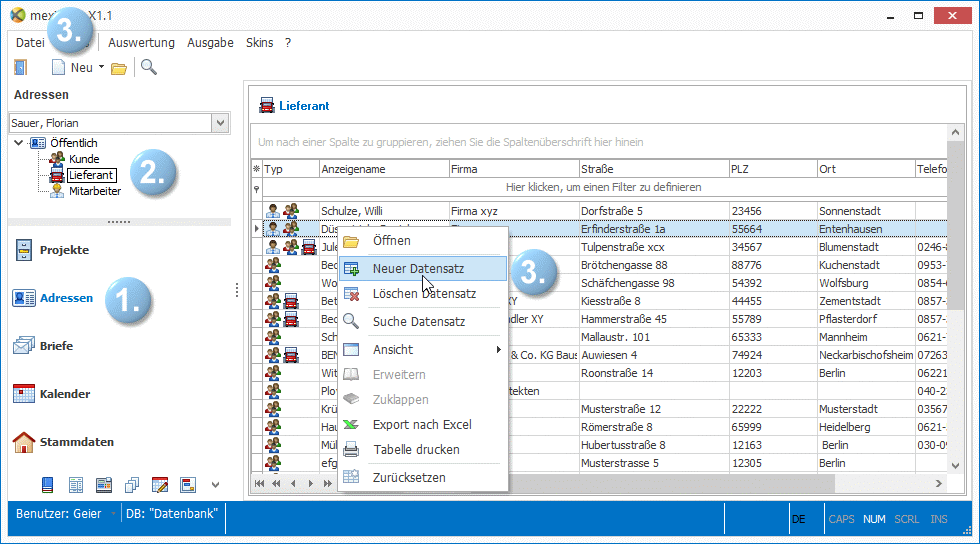
Alternativ dazu können Sie jederzeit über das Hauptmenü einen neuen Benutzer kreieren, indem Sie über den Pfad: Neu > Adressen > den Button Lieferant auswählen:
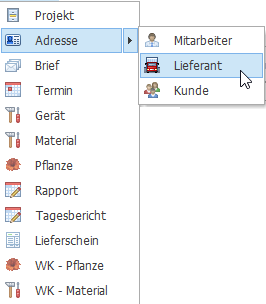
Es öffnet sich nun das Adresseditorfenster. Tragen Sie zunächst im Reiter Adresse die gewünschten Adressdaten ein. Genauere Infos finden Sie hier. Anschließend klicken Sie auf den Reiter Lieferant. Es öffnet sich nun das Bearbeitungsfenster.
So tragen Sie die Lieferantendaten ein
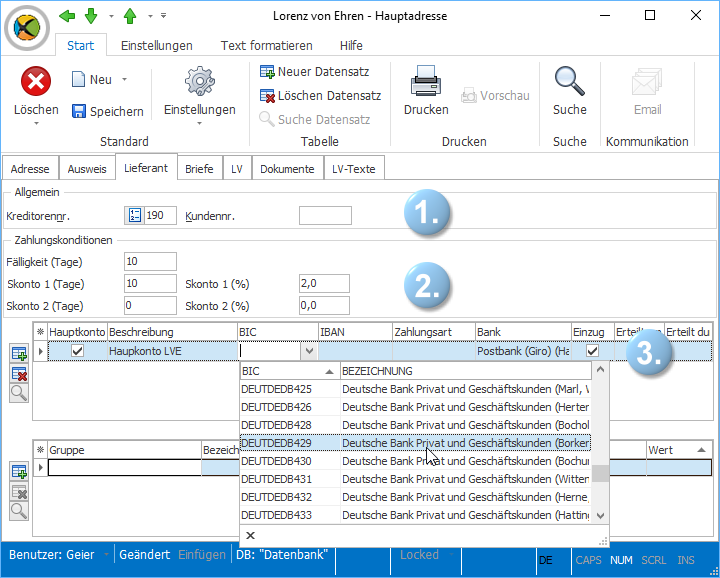
|
1.
|
Weisen Sie dem Lieferanten eine Kreditorennummer und bei Bedarf eine Kundennummer zu. Klicken Sie hierzu das betreffende Feld an und tragen Sie diese ein oder lassen Sie eine Kreditorennummer automatisch vom System generieren, indem Sie auf den Button  klicken. klicken.
|
|
2.
|
Tragen Sie - sofern vorhanden - die Zahlungskonditionen des Lieferanten ein. Navigieren Sie entweder mit Hilfe der Maus oder besser über die Tab-Tasten  durch die Eingabefelder. Diese Angaben werden automatisch in die optionale Kreditorenverwaltung übernommen. durch die Eingabefelder. Diese Angaben werden automatisch in die optionale Kreditorenverwaltung übernommen.
|
|
3.
|
In der unten folgenden Tabelle tragen Sie nun die Konten des Lieferanten ein. Über die  -Taste links oben im Tabellenrahmen lassen sich die folgenden Konto-Tabellenfelder ein- und ausblenden: -Taste links oben im Tabellenrahmen lassen sich die folgenden Konto-Tabellenfelder ein- und ausblenden:
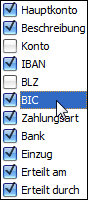
Die Konto-Tabellenfelder
Es können beliebig viele Konten eingerichtet werden. Ein neues Konto erstellen Sie durch Klick auf den  -Button. Mindestangaben sind Name der Bank, Bankleitzahl BLZ und Kontonummer bzw. BIC und IBAN. Es genügt hierbei, den Namen der Bank oder die BIC / BLZ zu kennen. Durch einfaches Anklicken dieser Rubriken öffnet sich eine Auswahlliste (siehe Grafik oben), die sich Ihren Eingaben automatisch anpasst. Beim Anklicken der gewünschten Bank werden BIC / BLZ und Bankname automatisch in die entsprechenden Zeilenfelder übernommen. -Button. Mindestangaben sind Name der Bank, Bankleitzahl BLZ und Kontonummer bzw. BIC und IBAN. Es genügt hierbei, den Namen der Bank oder die BIC / BLZ zu kennen. Durch einfaches Anklicken dieser Rubriken öffnet sich eine Auswahlliste (siehe Grafik oben), die sich Ihren Eingaben automatisch anpasst. Beim Anklicken der gewünschten Bank werden BIC / BLZ und Bankname automatisch in die entsprechenden Zeilenfelder übernommen.
|
Automatische Konvertierung von BLZ und Kontonummer in BIC und IBAN
Ab dem 1. August 2014 sind die für Inlandsüberweisungen üblichen Angaben von Bankleitzahl und Kontonummer nicht mehr gültig. Im Rahmen der SEPA (Single Euro Payments Area) erfolgt die für den Euro-Raum vereinheitlichte Umstellung auf BIC (Bank Identifier Code) und IBAN, eine weltweit gültige Nummer für Ihr Girokonto. In mexXsoft X2 können Sie sowohl BLZ und Kontonummer wie auch BIC und IBAN eingetragen werden. Sie können sich hierzu über die Feldauswahl (Punkt 3.) die entsprechenden Felder jederzeit ein- und ausblenden.
Zusätzlich verfügt X2 über eine automatische Konvertierung der alten BLZ und Kontonummer in BIC und IBAN
Wie sie alle bisher eingetragenen Kontodaten auf einmal konvertieren, lesen Sie bitte hier
So Konvertieren Sie BLZ und Kontonummer in einer Adresse in BIC und IBAN:
|
1.
|
Tragen Sie BLZ und Kontonummer in die entsprechenden Felder ein. mexXsoft X2 errechnet daraus sofort die BIC:
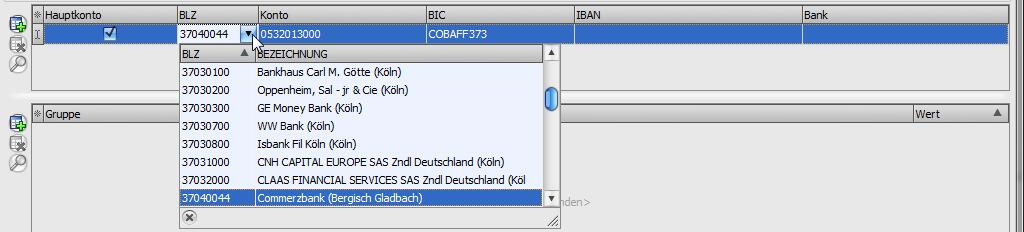
|
|
2.
|
Bei einmaligem Klick auf das Konto-Feld erscheint rechts ein Button, der aus den Eingaben automatisch die IBAN erstellt:

|
|
3.
|
Nach Klick auf diesen Button wird die IBAN und die Bank in den entsprechenden Feldern automatisch angezeigt:

|
|